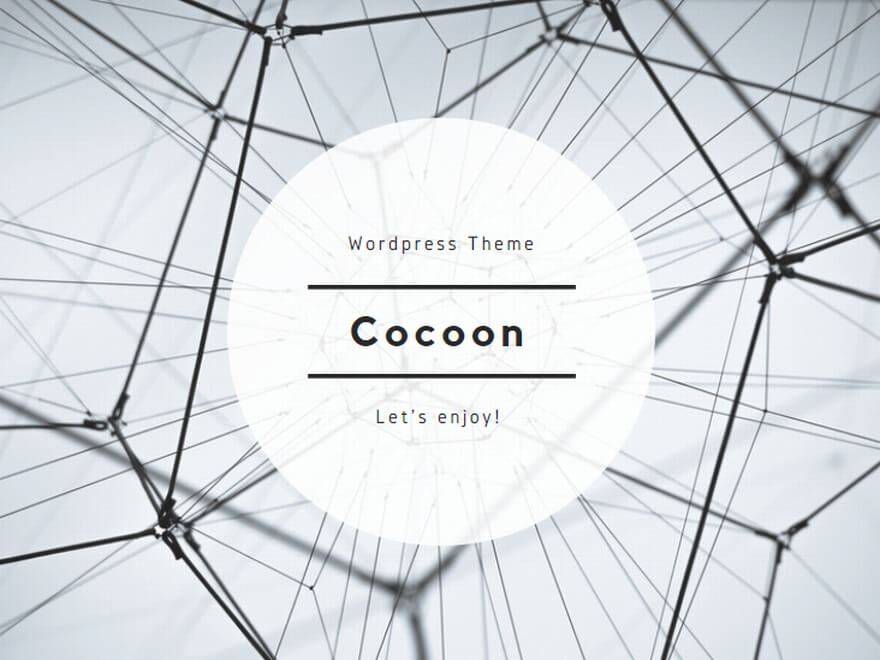感動の初起動から初終了

それでは、DC7800の感動の初起動と行きましょう。 |

うぉ~いきなりPCが唸りを上げて動き出しました! |

WindowsXPの初期画面が現れました。 |
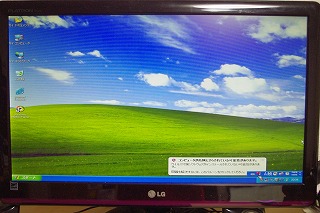
初☆デスクトップ画面。 |

デスクトップのアイコン。 |

というわけで、[画面のプロパティ]を開きます。 |

[画面の解像度]スライダーは、左によっています。 |

[画面の解像度]スライダーを右にいっぱいに。 |

すると、画面が広々に。(分かりますか?) |

アイコンをみてみましょう。 |

そうそう、軽くDC7800のスペックもPC上で確認しておきましょう。 |

DC7800のスペック。 |

Cドライブの空き容量を見てみましょう。 |
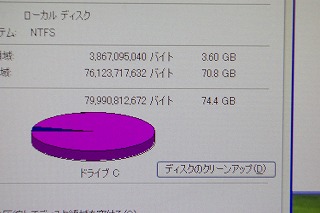
現在3.6GB使用で70.8GBの空きです。 |

タスクマネージャを起動してみます。 |

ページファイル使用量の履歴グラフは一番下にベッタリですね。 |
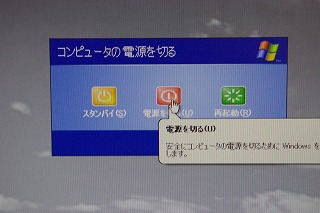
それでは、ひと通りチェックしたので初終了といきましょうか。 | 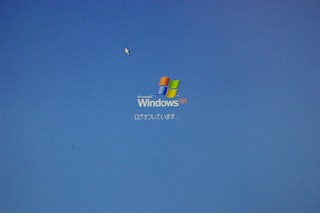 というわけで、シャットダウン画面です。 すぐ終了しちゃいましたよ。 あー、感動の初起動でした(笑) |
[dc7800_report]